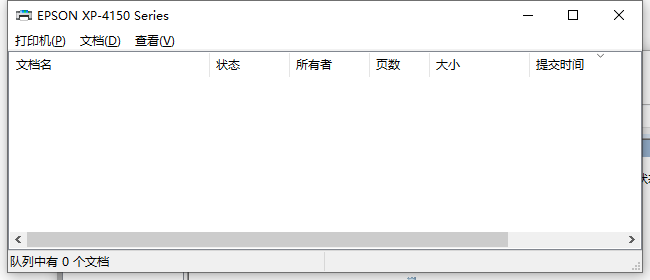有用户反馈在Win10系统下进行打印,由于一些问题想取消打印,但是出现打印文档取消不掉,一直提示正在删除的问题,那么要如何解决呢,下面小编给大家提供了具体的解决方法。

解决步骤如下:
1、停止打印服务,按Win+R键打开运行对话框,然后输入“services.msc ” 并按确认;
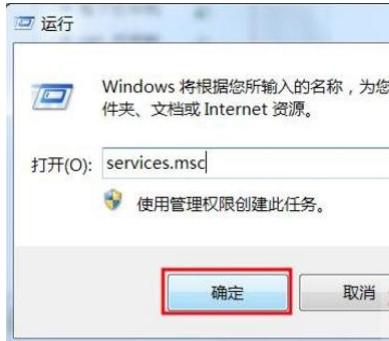
2、然后在本地服务中找到“Print Spooler”服务,右键点击选“停止”如下图所示;

3、按Win+R键打开运行对话框,然后输入“Spool ” 并按确认;在“spool”文件夹中,双击打开“PRINTERS”文件夹;删除“PRINTERS”文件夹中的所有文件。
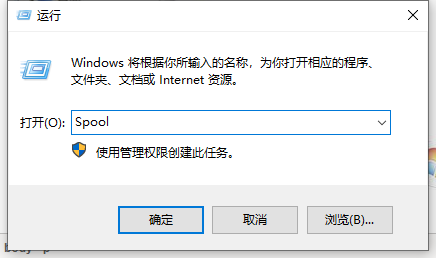
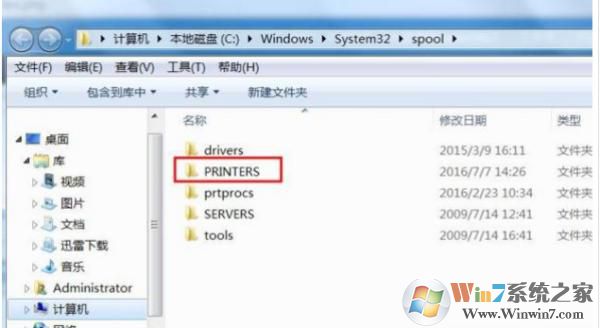
最后我们查看打印任务已经完全删除掉了。